Configurer l'échéancier de synchronisation pour votre intégration ERP
Objectif
Configurer le calendrier de synchronisation automatique des données entre votre système ERP et Procore.
Éléments à considérer
- Permissions d'utilisateur requises :
- Permission de niveau « Admin » sur l'outil Intégrations ERP.
Important
Toutes les intégrations ERP ne doivent pas utiliser les paramètres de configuration décrits sur cette page. Les paramètres et les exigences varient en fonction du système ERP auquel votre compte est intégré. Les informations ci-dessous contiennent toutes les options des paramètres de configuration.
Voir Choses à savoir sur votre intégration ERP pour savoir si vous devez ajuster les configurations sur cette page.
Étapes
- Accédez à l'outil Intégrations ERP de la compagnie.
- Cliquez sur Configurer les paramètres
 .
. - Cliquez sur Synchroniser l'échéancier.
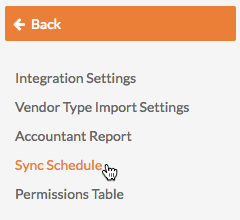
- Sous Échéancier de synchronisation, vous pouvez configurer les options ci-dessous en fonction de la disponibilité pour votre intégration :
- Paiements pour les factures synchronisées. Ce peut être programmé pour être synchronisé toutes les heures, tous les jours, toutes les 4 heures, jamaisou toutes les 2 heures dans la liste déroulante. Toutes les autres synchronisations sont effectuées automatiquement, toutes les heures pour les synchronisations au niveau de la compagnie et toutes les deux (2) heures pour les synchronisations au niveau du projet.
- Synchroniser les coûts des tâches du projet. Cela synchronise automatiquement les codes de coûts standard et/ou du projet. Il synchronise également les coûts de travail du projet.
- Actualiser la liste des fournisseurs ERP. Cela synchronise automatiquement la liste des fournisseurs avec votre système ERP.
- Actualiser la liste des travaux ERP. Cela synchronise automatiquement la liste des travaux avec votre système ERP.
- Synchroniser les paiements pour les factures synchronisées. Cela synchronise automatiquement les paiements de factures effectués dans votre système ERP avec l'onglet Paiements émis de Procore dans les engagements d'un projet.
- Cliquez sur Mettre à jour.

